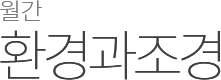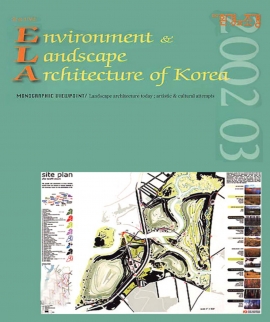시작하며
하얀 종이가 놓여있다. 조심스레 연필로 끄적인다. 선을 찾고, 형태를 만들고... 겹겹이 쌓인 낙서들이 정리되면 하나, 둘씩 이야기가 만들어진다... 그리고 지금 곱게 색을 입히려한다.
AutoCAD 2000으로 작업된 도면이 생각을 정리해주었다면 Photoshop 6.0 은 정리된 생각의 골격에 옷을 입히는 작업이다. 지금까지 살펴 본 [기본명령어] 에서는 옷을 입는 방법에 대해서 살펴보았다. 바지는 어떻게 입고 셔츠는 어떻게 입는지...
이번 호부터 다루는 [Masterplan 및 판넬만들기]에서는 옷을 폼나고 멋지게 입는 코디방법에 대해서 살펴보겠다.
cad 도면 layer 정리하기
photoshop 작업을 수월하게 진행하기 위해서는 먼저, cad 도면의 layer가 잘 정리되어 있어야 한다. 적어도 line, text, tree symbol 등으로 layer가 구분되어 있어야 한다. text와 tree symbol 같은 경우는 위치정보 값을 위한 것이지만, line은 영역을 선택하는 데 있어 매우 중요한 요소이므로 반드시 구분되어 있어야 한다. 또한 layer 정리 외에도 최종으로 작업된 cad도면을 photoshop에서 masterplan을 작업하는데 필요한 도면으로 만들기 위해서는 hatch 나 포
장패턴 등 오히려 세부적으로 표현된 부분들을 삭제하는 작업이 병행되어야 한다. 지나치게 자세한 표현들은 오히려 영역을 선택하는데 번잡할 뿐이다. 가령 line 속성을 지닌 layer는 차도, 보도, 포장경계면, 시설물 등의 외곽 경계정도의 정보값만 있으면 된다.
EPS 파일
cad 도면의 layer 정리를 마치면 eps 파일로 출력을 하여 photoshop에서 불러들이면 된다.
eps 파일 출력은 [AutoCAD2000 인쇄]에서 다루었던 내용이므로 간단히 설명하면, Adobe사에서 만든 출력파일이다. AutoCAD에 plt 파일이라고 생각하면 된다. 대신 eps 파일은 종이에 바로 출력하기 보다는 다른 프로그램에서 활용하기 위해 파일로 출력하는 것이다.
① 출력크기와 Resolution
eps 파일을 불러들일 경우 파일의 출력크기, resolution, mode, anti-aliased 등을 설정해야하는 데, 우선 파일의 출력크기와 resolution은 생성되는 파일의 용량 크기를 설정하므로 작업시간과 관련되어 있다. 즉, 최종으로 작업된 masterplan을 A1, A2 등 어떤 크기의 출력물로 인쇄할 지를 고려하여 크기를 설정해야 작업을 수월하게 진행할 수 있다. 예를 들면 A1(841*594)일 경우에는 resolution을 72∼100 pixels/inch 정도로 설정하면 작업시간 뿐만 아니라 최
종 출력물의 해상도도 보장받을 수 있다. 출력 해상도에 지나치게 고려하여 150 이상으로 설정할 경우, 말 못한다고 컴퓨터에게 과중한 스트레스를 주는 것이 아닐까 생각한다. 물론 해상도에서 차이가 있기는 하지만 A1일 경우 100 pixels/inch 나 150 pixels/inch 는 거의 차이가 나지 않는다.
(knowhow : A1 size, resolution 72 pixels/inch = A3 size, resolution 150 pixels/inch)
② anti-aliased
anti-aliased는 [기본명령어]에서도 잠깐 다루었지만 영역의 선택에 있어 매우 중요하다. anti-aliased가 check 된 상태에서 파일을 불러들일 경우, 이미지 크기 100%에서 보면 선이 부드럽고 깨끗하게 보일지는 몰라도 영역을 선택하는 데 있어 중복되어 불리하다. 그러나 anti-aliased가 check 되지 않았을 경우에는 선이 거칠게 보이기는 하지만 영역을 선택하는데 매우 유리하다.
(knowhow : 같은 eps 파일을 anti-aliased가 check된 상태에서, check되지 않을 상태에서 불러들인 후, 영역을 선택할 시에만 사용한 후에 마지막 출력 시 check된 상태의 이미지를 layer on / checke되지 않은 상태의 이미지를 layer off 하면 두 마리 토끼를 모두 잡을 수 있을 것이다.)
③ eps 파일 불러오기
eps 파일을 photoshop에서 불러들이는 방법은 크게 두 가지로 [place]명령과 [ctrl+shift+마우스 왼쪽버튼]을 이용하여 불러들이는 방법이 있다. 간단히 설명하면, place 명령은 각각의 layer 별로 출력된 eps 파일을 하나의 image 파일로 불러들이는 방식이고 ctrl+shift+마우스 왼쪽버튼은 layer별로 각각의 eps 파일을 불러들인 후, 하나의 image 파일로 만드는 방식이다.
두 방식은 크게 차이가 없어 보이지만, 영역을 선택하는 데 있어 큰 차이가 있다. place 명령은 eps 파일을 anti-aliased가 check 되지 않은 상태에서 불러들인 후, [MENU BAR의 FILE / PLACE]를 실행한다. 그러면 기존에 불러져 있던 eps 파일에 새로운 layer로 eps 파일이 삽입된다.
ctrl+shift+마우스 왼쪽버튼 방식은 실제적인 open 방식이 아니고 layer copy 방식이다. image의 size가 동일할 경우 ctrl+shift+마우스 왼쪽버튼으로 layer를 다른 파일로 복사하면 정중앙으로 복사되는 것을 응용하는 것이다. 즉, 각각 eps를 불러들인 후 ctrl+shift+마우스 왼쪽버튼으로 layer를 복사하여 하나의 파일로 만드는 것이다.
차이점은 place 명령을 통한 open 방법은 처음에 불러들이는 eps파일은 anti-aliased를 check 하지 않은 상태에서 불러들일 수 있으나, 그 후에 place 시킨 파일들은 anti-aliased가 check 된 상태에서 불러들여지기 때문에 영역을 선택하는데 있어 매끄럽지 못하다. 그러나 , 후자의 경우 모든 파일을 anti-aliased를 check하지 않은 상태에서 불러들인 후, layer를 복사하므로 영역을 선택하는 데 있어 매우 유리하다.
영역구분하기(Layer 나누기)
eps 파일을 모두 불러들였으면 masterplan을 위한 기초 작업은 끝났다. 이제는 layer를 구분하여 영역을 선택하여야 하는 데 photoshop에서 영역을 선택하는 방법에는 marquee tool(M), lasso tool(L), magic wand tool(W) 등이 있다. 기능 및 방법은 [기본명령어]부분에서 설명하였으므로 생략하고, 여기에서는 magic wand tool을 사용한다.
eps 파일을 불러들일 경우에 anti-aliased를 check 하지 않고 불러들이는 이유가 바로 magic wand tool를 사용하여 영역을 선택하기 위해서이다.
위의 그림과 같이 magic wand tool을 설정하고 eps layer에서 선택한 후, 미리 만들어 놓은 보행로, 차도, 데크와 같은 layer에 color 나 pattern을 입혀주면 된다.
이번호에서는 AutoCAD에서 작업된 도면을 eps 파일로 출력, Photoshop에서 불러들인 후, 선택하여 영역을 설정하는 masterplan을 위한 기초작업에 대해서 살펴보았다. 기본이 되는 바지를 입고 셔츠를 입었으니 어디에 포인트를 주어야 할지에 대해서는 다음 호에서 살펴볼 것이다. 선택된 영역에 pattern을 주고 effect를 통해서 멋진 악세사리를 달 수 있을 것이다.
(본 원고는 요약문입니다.)
댓글(0)
최근순
추천순